グループの作成、マッピング、使用
|
|
SCIM プロビジョニングを設定する場合、以下の手順を使用して Microsoft Entra ID でグループを作成およびマッピングしないでください。Microsoft Entra ID で作成された SCIM グループは ThingWorx に自動的にプロビジョニングされます。
|
Microsoft Entra ID でのグループ要求の作成 - SAML コンフィギュレーション
このコンフィギュレーションは 1 回かぎりの作業です。 |
1. Microsoft Azure ポータルで、「Microsoft Entra ID」メニューの「Enterprise applications」を選択し、先ほど作成したエンタープライズアプリケーションを開きます。
2. 左側のナビゲーションパネルで、「Single sign-on」を選択します。
3. 「Overview」ページで、「2. Set up Single Sign-On」を選択します。
4. 手順 2 の「User Attributes & Claims」で、「Edit」をクリックします。
5. 次の画面で、「Add a group claim」をクリックします。
6. 「Group Claims」ページで、以下の操作を行います。
◦ 「All groups」を選択します。
◦ 「Source attribute」フィールドで、「Group ID」を選択します。
7. 「Save」をクリックします。以下のイメージに示すように、「User Attributes & Claims」ページの「Additional claims」セクションに新規要求エントリが表示されます。
8. ThingWorx の設定手順で後から使用するため、「Claim name」の値をテキストエディタなどにコピーして保存します。
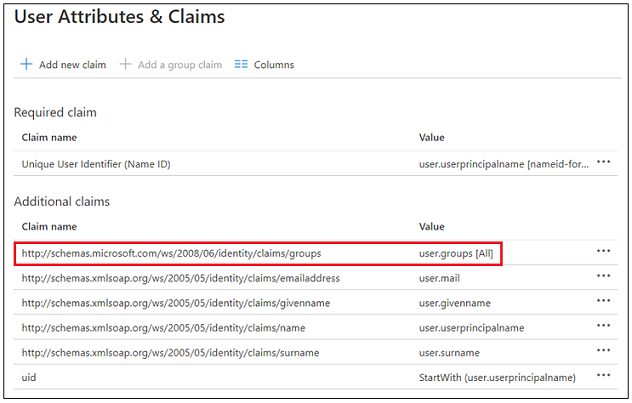
Microsoft Entra ID でのグループ要求の作成 - OIDC コンフィギュレーション
1. Microsoft Azure ポータルで、「Microsoft Entra ID」メニューの「App registration」を選択し、先ほど作成したアプリケーションを開きます。
2. 左側のナビゲーションパネルで、「Token configuration」を選択します。
3. 「Add group claims」をクリックします。
4. 「Edit groups claim」ページで、「Security groups」を選択し、「Add」をクリックします。
Microsoft Entra ID でのグループの作成
1. Microsoft Azure ポータルで、「Manage」メニューの「Groups」オプションを選択してグループリストページを開きます。
2. 「New Group」をクリックします。
3. 「New Group」ページで、グループの詳細を入力します。
4. 「Create」をクリックします。新規グループがグループリストページに表示されます。
5. ThingWorx の設定手順で後から使用するため、「Object ID」の値をテキストエディタなどにコピーして保存します。
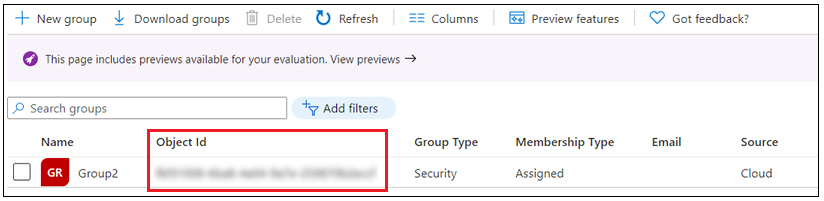
グループへのメンバーの追加
1. Microsoft Entra ID のグループリストページで、新しく作成されたグループをクリックします。
2. 左側のナビゲーションで、「Manage」メニューの「Members」を選択します。
3. 「Members」ページで、「Add members」をクリックします。
4. グループに追加するメンバーを検索して選択します。
5. 「Select」をクリックして、必要なメンバーをグループに追加します。ダイアログボックスが閉じると、新しく追加したメンバーがグループのメンバーリストに表示されます。
Microsoft Entra ID でグループを作成した後、ThingWorx で対応するグループを作成してマッピングする必要があります。 |
ThingWorx でのユーザーグループの作成
ThingWorx Composer でユーザーグループを作成します。
詳細については、ThingWorx ヘルプセンターの「ユーザーグループ」を参照してください。
ThingWorx でのグループのマッピング
1. ThingWorx Composer で、左側のナビゲーションパネルの「セキュリティ」セクションにある「認証システム」をクリックして ThingworxSSOAuthenticator を開きます。
詳細については、ThingWorx ヘルプセンターの「シングルサインオン認証システム」を参照してください。
2. 「コンフィギュレーション」タブの「ユーザー ID プロバイダ設定」で、「グループ」フィールドまで下方スクロールし、後から使用するためにテキストエディタにコピーした Microsoft Entra ID の「Claim name」の値を入力します。
3. 「ID プロバイダグループマッピング」まで下方スクロールし、「追加」をクリックします。
4. 以下の情報を入力します。
◦ 「ID プロバイダのグループ名」 - 後で使用するためにテキストエディタにコピーした、そのグループの Microsoft Entra ID 「Object ID」の値を入力します。
◦ 「ThingWorx グループ名」
- 先ほど作成した対応する ThingWorx ユーザーグループの名前を入力します。
5. 「追加」をクリックしてマッピング情報を保存し、このダイアログボックスを閉じます。
6. 「保存」をクリックして ThingWorxSSOAuthenticator を閉じます。